Cara memainkan Game Xbox apa pun di PC Windows 11/10
Peluncuran Xbox Play Anywhere memastikan bahwa seseorang dapat memainkan Game (Games)Xbox di PC Windows . Artinya, game yang merupakan bagian dari program Play Anywhere hanya dapat dimainkan di PC Windows 10 dan Xbox . Karena game dibuat untuk platform dan sinkronisasi kemajuan game secara online, game ini bekerja dengan mulus kapan pun Anda melanjutkan di salah satu platform game. Karena itu, dalam posting ini, kami membahas bagaimana Anda dapat memainkan Game (Games)Xbox di PC Windows 11(Windows 11) dan Windows 10 .
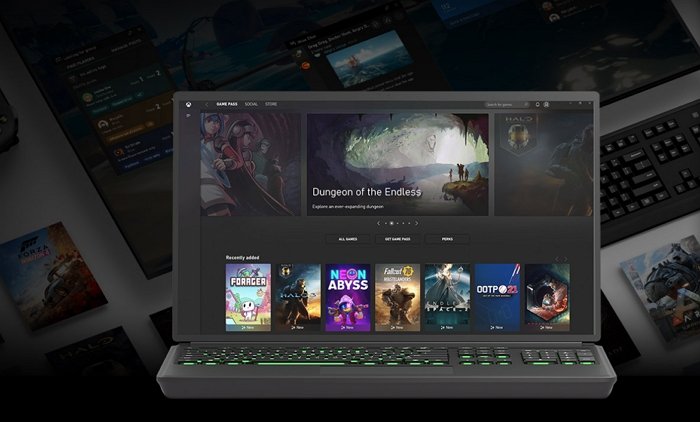
Bisakah Anda memainkan game Xbox di PC Windows tanpa konsol?
Ya, Anda dapat memainkan game Xbox di PC Anda. Ada dua cara untuk memainkan Game (Games)Xbox di PC. Anda dapat melakukan streaming dari konsol ke PC atau memainkannya menggunakan Program Xbox Play Anywhere(Play Anywhere Program) .
- Beli(Buy Xbox Play Anywhere) game digital Xbox Play Anywhere melalui Xbox Store atau Microsoft Store .
- Instal di PC Anda
- Kemudian, masuk ke akun Xbox Live(Xbox Live) atau Microsoft Anda(Microsoft)
- Game Xbox Play Anywhere akan tersedia untuk diunduh
- Instal dan mulai mainkan di PC Anda.
Cara memainkan Game (Games)Xbox apa pun di PC Windows
Ada dua cara untuk memainkan Game (Games)Xbox di PC Windows 11/10 . Anda dapat melakukan streaming dari konsol ke PC atau memainkannya menggunakan Program Xbox Play Anywhere . Sementara yang pertama bekerja dengan game apa pun, yang terakhir tergantung pada gamenya.
1] Memainkan Game Xbox APAPUN(ANY Xbox Game) dengan streaming dari konsol ke PC
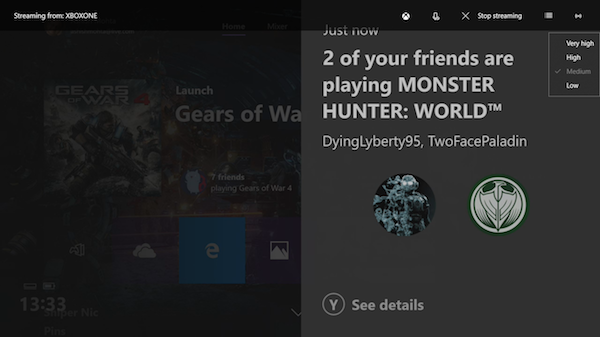
Konsol Xbox dapat mengalirkan game ke PC Windows 11/0 . Ini bekerja melalui Aplikasi Xbox(Xbox App) yang diinstal pada PC, yang menggunakan akun Microsoft yang sama di PC dan konsol Xbox . Untuk memastikan ini memberikan pengalaman terbaik, Anda perlu memastikan mereka berada di jaringan yang sama dan memiliki router yang dapat menangani streaming dengan benar. Meskipun Aplikasi Xbox(Xbox App) akan secara otomatis menyesuaikan kualitas streaming(automatically adjust the streaming quality) , Anda dapat mengubahnya secara manual bahkan di luar pengaturan kualitas tinggi.
Pengaturan permainan ini berguna jika TV Anda sibuk dan konsol Anda berada di dekat PC Anda. Pengontrol tetap terhubung dengan Xbox One , sementara PC Anda hanya berfungsi sebagai perangkat streaming.
2] Mainkan (Play)Game (Games)Xbox apa pun di PC Windows 11/10 dengan Play Anywhere
Gears of War 4 adalah gim yang kompatibel dengan Xbox Play Anywhere . Artinya, Anda dapat memainkannya di PC dan Xbox One . Ikuti langkah-langkah untuk memainkannya di PC Windows 10 :
- Buka Aplikasi Xbox di PC Windows
- Temukan game yang tersedia di kedua platform sehingga Anda dapat melanjutkan di mana Anda pergi.
- Hubungkan Pengontrol Xbox Anda(Connect your Xbox Controller) ke PC Windows.
- Anda dapat menggunakannya dengan cara yang sama seperti Anda menggunakannya di Konsol(Console) .
- Temukan daftar game di Aplikasi Xbox(Xbox App) , dan luncurkan.
- Sekarang Anda dapat memainkan game menggunakan pengontrol, sama seperti Anda bermain di konsol dengan kontrol yang sama.
Meskipun pengontrol akan terdeteksi secara otomatis, jika tidak berfungsi dengan benar, Anda dapat memetakan ulang tombol(re-map the buttons) , memecahkan masalah jika pengontrol Xbox sering terputus(Xbox controller disconnects) , dan memperbarui Pengontrol Xbox(update the Xbox Controller) di Windows 10 . Karena Anda menghubungkan pengontrol melalui koneksi kabel, Anda harus menghubungkan kembali dengan Xbox Anda(reconnect with your Xbox) menggunakan tombol pasangan.
Bagaimana cara menginstal game Xbox di PC saya?
Anda tidak dapat menginstal Xbox Game s di PC kecuali kompatibel dan tersedia melalui Microsoft Store . Anda kemudian dapat beralih antara Xbox Game dan PC dan mulai dari tempat Anda pergi.
Terkait: (Related:) Cara streaming game Xbox One ke PC Windows
Apakah(Are) semua game Xbox tersedia di Windows?
Tidak, tetapi banyak yang tersedia, dan sekarang platform berbagi kode; kebanyakan pengembang game membuatnya tersedia untuk Windows dan Xbox . Namun, jika Anda membeli game yang Anda inginkan di Xbox dan PC, pastikan untuk memeriksanya.
Berapa banyak game yang bisa Anda mainkan di Xbox pass PC?
Salah satu cara terbaik untuk memainkan Game (Games)Xbox di PC Windows adalah dengan mendapatkan Game Pass untuk PC. Jika Anda suka game cloud, maka yang terbaik. Dengan berlangganan minimal, Anda dapat bermain di mana saja. Menghitungnya akan sulit, tetapi jumlahnya cukup untuk membuat Anda sibuk selama berbulan-bulan.
Remember, there is no direct way of playing the games on Windows 11/10 PC. It doesn’t work like installing an EXE on your PC. So the only way out is one of the methods mentioned above.
Related posts
Game Mode hilang di Windows 10
Aktifkan atau Nonaktifkan Game DVR or Game Bar di Windows 11/10
Xbox Game Pass Tidak Bekerja pada Windows 10 PC
Xbox Game bar tidak berfungsi atau membuka di Windows 11/10
Cara Menggunakan Spotify di PC Games via Xbox Game Bar di Windows 10
Tower Defense Games terbaik untuk Windows 10
Browser Gaming Terbaik untuk Windows 11/10 PC
Fix Xbox Game tidak akan menginstal pada Windows 11/10 PC
Best perangkat lunak Game recording gratis untuk Windows 10
Game Booster Software Gratis untuk Meningkatkan Kinerja Gaming di Windows 10
Cara Memasang dan Aktifkan DirectPlay pada Windows 11/10
Fix Epic Games error Kode LS-0013 di Windows 11/10
Cara Memainkan Game Xbox Game Pass Di PC Anda
Fix Epic Games error Kode LS-0018 di Windows 11/10
Cara memaksa keluar dari layar penuh Program or Game di Windows 10
Fix OBS Tidak menangkap Game Audio pada Windows 10
Fix Epic Games error Kode LS-0003 pada Windows 11/10
Fix Epic Games Kesalahan SU-PQR1603 or SU-PQE1223 di Windows 11/10
Game mogok di Windows 10 setelah memutakhirkan ke versi terbaru
Apex Legends game untuk Windows PC, Xbox One dan PlayStation 4
